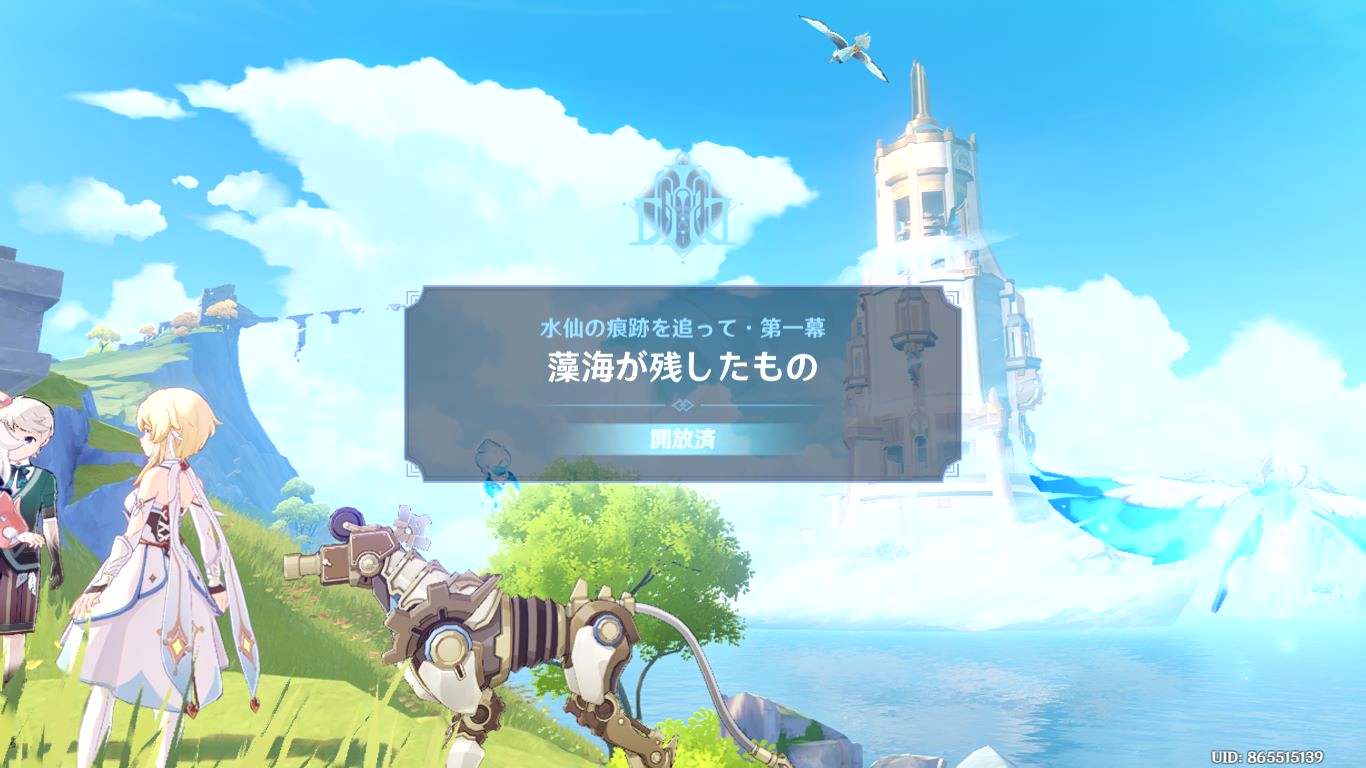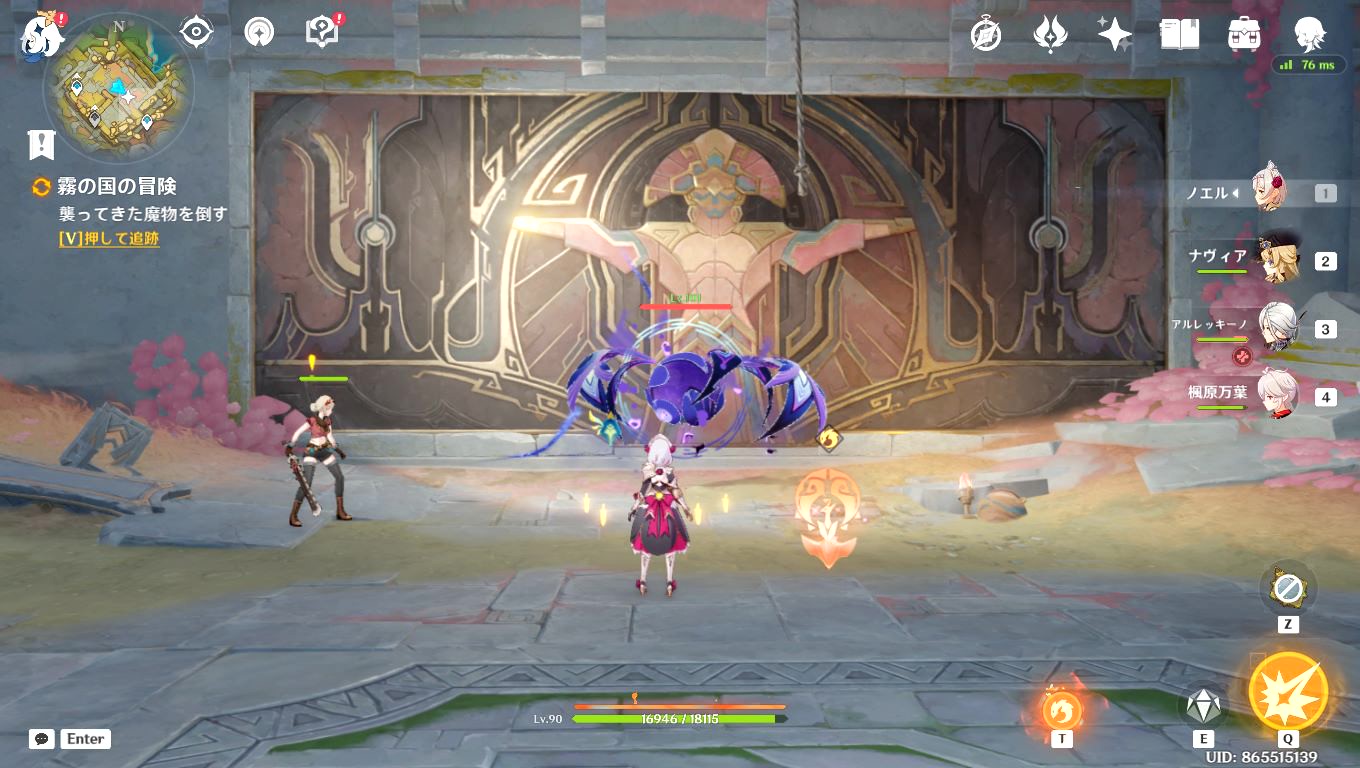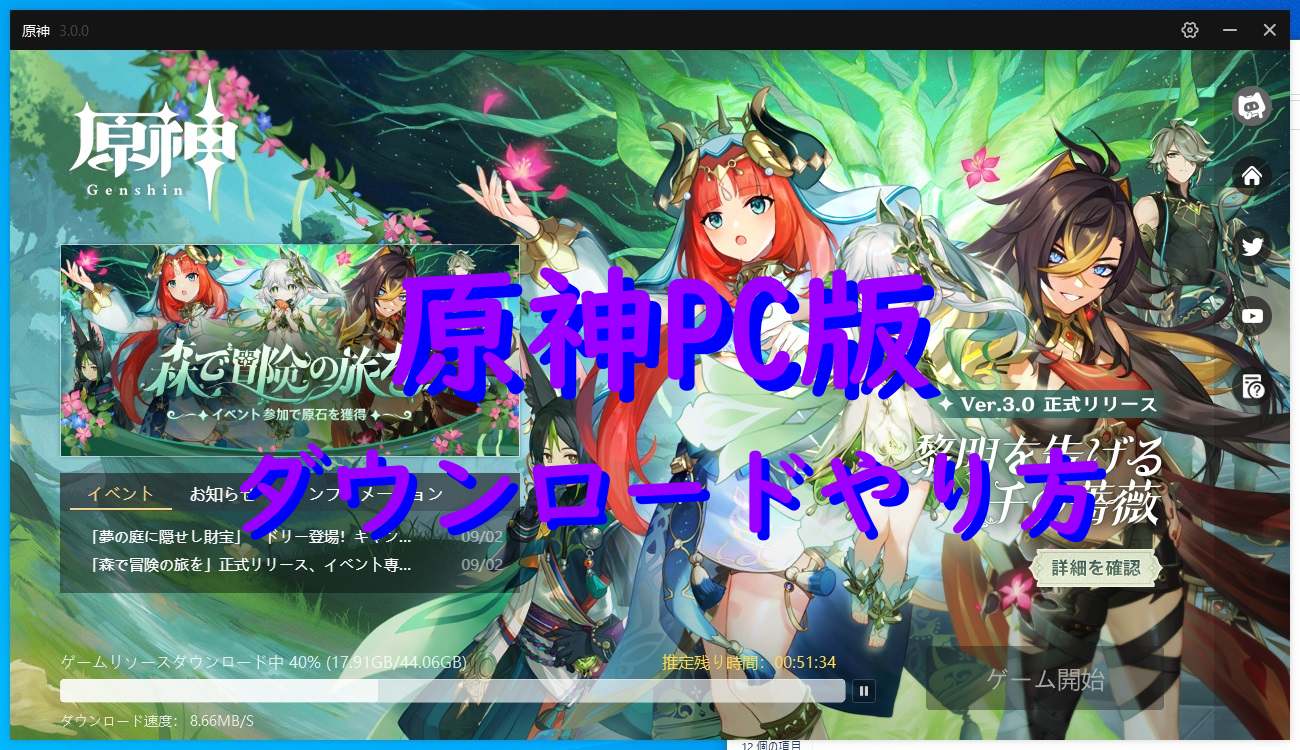いまさらながら、原神をやりたくなったのでスマホ版(アンドロイド)のダウンロードとインストール方法についてまとめてみました。
【原神】スマホ版(アンドロイド)インストール&ダウンロードのやり方
今回は、原神スマホ版(アンドロイド)にメールアドレスを登録する方法で解説します。
原神へのログインは、「Google、 Facebook、Twitter」アカウントからもログインできます。
ダウンロード&インストール
1.「Google play ストア」をタップします。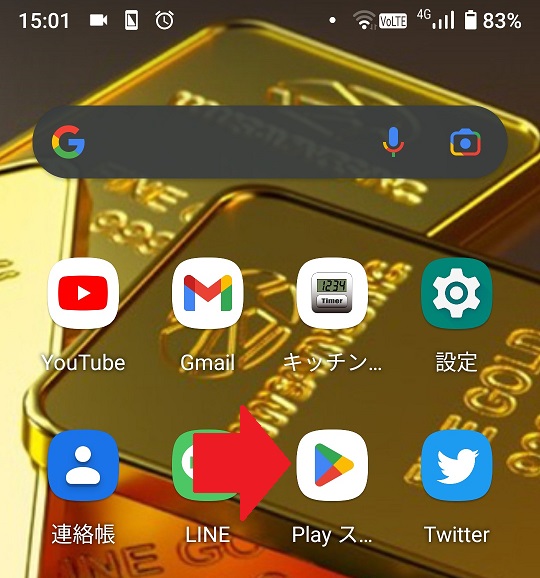
2.検索窓に「原神」と入力。原神が表示されたら「インストール」をタップします。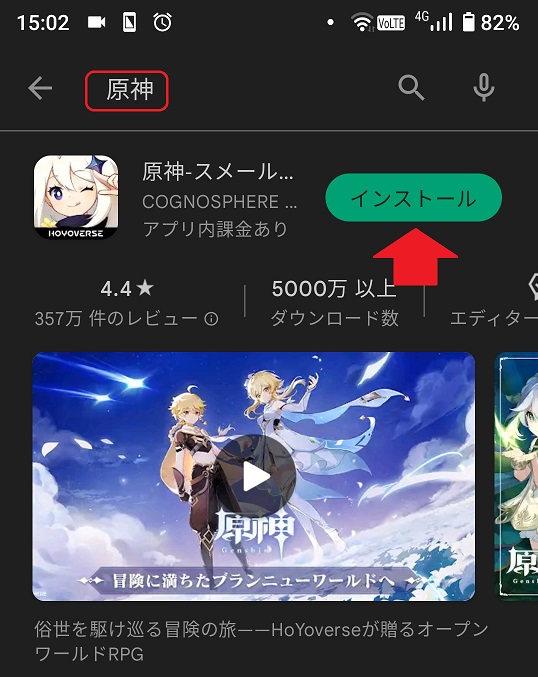
3.「新規登録」をタップして、原神のアカウント(miHoYoアカウント(通行証))を作成します。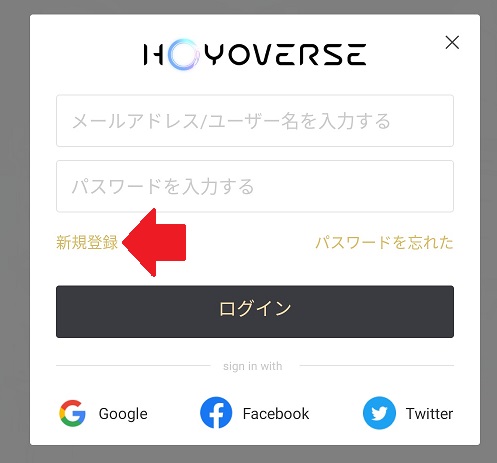
4.「メールアドレス」を入力 → 「コード取得」をタップします。
入力したメールアドレスに「認証コード」が送られてくるので確認します。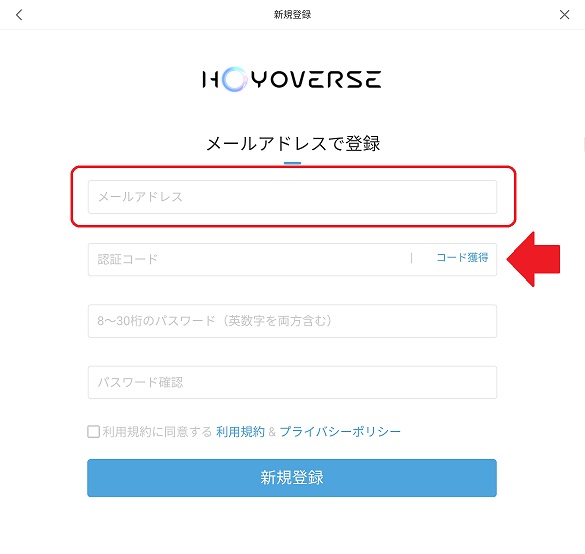
送られてきたメールの赤枠部分に認証コードが表示されています。30分以内に認証を済ませましょう。

5.「メールアドレス」、メールに送られてきた「認証コード」、自分で決めた「パスワード」を2ヶ所、利用規約にチェックを入れ、「新規登録」をタップします。
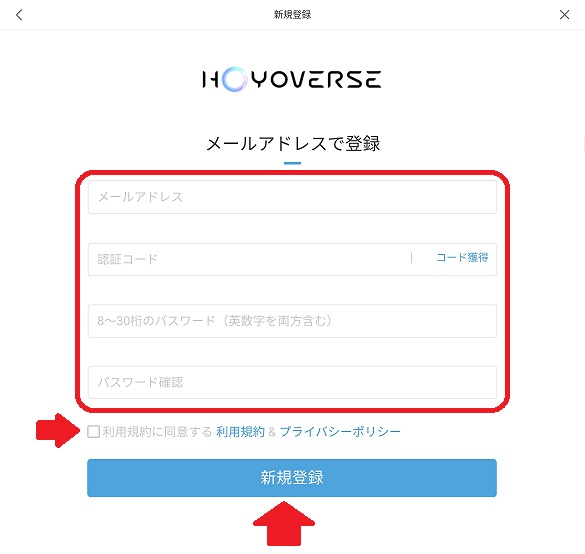
6.登録した「メールアドレス」、「パスワード」を入力 → 「ログイン」をタップします。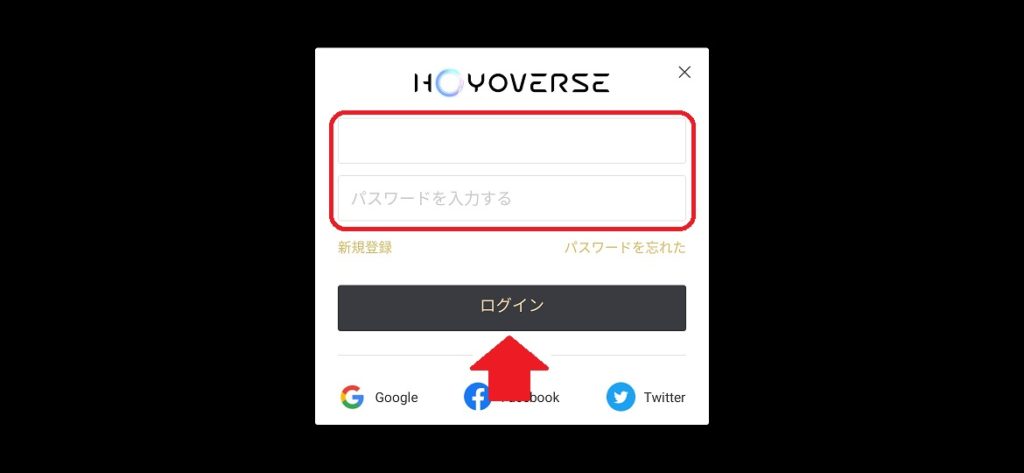
以上で、原神スマホ版(アンドロイド)のmiHoYoアカウント(通行証)作成は終了です。
スマホに必要な空き容量は18GB以上
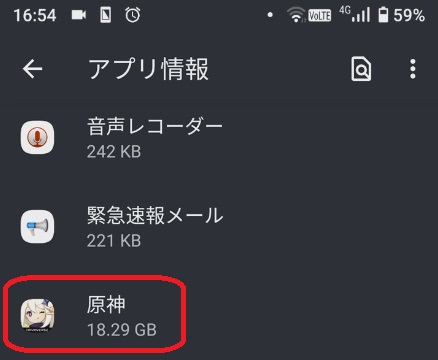
原神スマホ版をダウンロードするのに必要な空き容量は、18.29GB。めっちゃスマホの空き容量が必要です!
ダウンロード時間もWi-Fi接続で約1時間15分かかりました。なので電話回線ならかなり時間がかかります。
スマホのデータプランが10Gや15Gプランの方は、あっという間にデータを消費してしまうので注意してください。
ダウンロード時は、Wi-Fi接続できる環境が必須と言っても良いでしょう。自宅の光回線でWi-Fi接続できる環境ならスマホをWi-Fi接続してダウンロードしましょう。